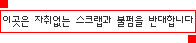

반응형
SMALL
XP의 숨겨진 기능 마스터하기 (21 - 30)

21. 시스템 종료 창 바꾸기
시작 버튼 → 설정 → 제어판 → 사용자 계정을 고른 다음 ‘사용자 로그온 또는 로그오프 방법변경’을 누른다.
‘새로운 시작 화면 사용’의 체크 표시를 없애고 ‘옵션 적용’ 버튼을 누르면 로그 창이 고전적인 형태로 바뀐다.
'새로운 시작 화면 적용'을 누르면 윈도우 98처럼 시스템 종료 창이 바뀐다.
22. 꼭꼭 숨겨진 윈도우즈 XP 관리 프로그램들
compmgmt.msc 컴퓨터 관리와 관련 시스템 도구 창을 연다.
diskmgmt.msc 디스크 관리 창을 띄운다.
eventvwr.msc 윈도우즈 메시지가 담긴 이벤트를 본다.
gpedit.msc 도메인 또는 액티브 디렉토리나 PC에 저장되어 있는 조직 단위에 연결된 그룹 정책 개체를 편집하는 ‘로컬 컴퓨터 정책’을 연다.
perfmon.msc 시스템 성능을 감시하고 로그와 경고를 기록한다.
secpol.msc ‘로컬 보안설정’을 열어 도메인의 PC 보안 정책을 정의하게 도와준다.
devmgmt.msc 하드웨어 장치 목록을 보고 각 장치에 대한 특성을 정하는 ‘장치관리자’ 창을 연다.
dfrg.msc ‘디스크 조각모음’ 창을 연다.
fsmgmt.msc 공유 폴더를 띄운다.
lusrmgr.msc 로컬 이용자를 확인한다.
rsop.msc ‘정책의 결과 집합’ 창을 연다.
services.msc ‘서비스’ 창을 띄운다.
23. 메뉴를 빨리 빨리
시작 → 실행 → regedit 라고 누르면 레지스트리 편집기가 뜬다.
HKEY_CURRENT_USER\ControlPanel\desktop에서 MenuShowDelay을 살펴보면 400
으로 되어있다. 이 값을 0으로 고쳐주면 된다.
24. 하드디스크 파티션 하기
시작 → 설정 → 제어판 → 관리도구 → 컴퓨터 관리 → 디스크 관리에 들어가면 하드디스크의 갖가지 정보가 뜬다. 파티션 하려는 하드디스크에 오른쪽 마우스를 눌러 메뉴를 불러온다. 파티션 뿐 아니라 하드디스크를 매만질 수 있는 갖가지 메뉴가 있다.
25. 내 PC 시각이 맞지 않을 때
26. 회사 이름과 이용자 이름 바꾸기
시작 → 실행 → regedit 라고 누르면 레지스트리 편집기가 뜬다.
HKEY_LOCAL_MACHINE\SOFTWARE\Microsoft\Windows NT\CurrentVersion 에 들어가면 RegisteredOrganization과 RegisteredOwner라는 값이 있다.
RegisteredOrganization은 회사 이름, RegisteredOwner는 사용자 이름이다.
입맛에 맞게 바꾼 뒤 재 부팅하면 바뀐다.
27. CD롬 자동 삽입 통지 막기
시작 → 실행에서 regedit 라고 쓰고 엔터 키를 누르면 레지스트리 편집기가 뜬다.
HKEY_LOCAL_MACHINE\SYSTEM\CurrentControlSet001\Services\Cdrom에서 Autorun값을 `0`으로 하면 CD를 넣어도 CD가 자동 실행되지 않는다.
28. 인터넷 화면이 제대로 안보일 때
제어판 → 인터넷 옵션 → 일반 탭에서 임시 인터넷 파일의 ‘설정’ 메뉴를 찾는다.
‘개체 보기’를 누르면 내 PC에 깔려 있는 갖가지 개체들이 보인다. <Ctrl + A> 키를 눌러 ‘전체 선택’을 한 뒤 Del 키를 눌러 지운다. ‘예’를 누르면 말끔히 지워진다. 다시 인터넷 사이트에 들어가면 개체가 깔리기 전에 ‘예’ ‘아니오’라는 창이 뜬다. ‘예’를 누르면 개체가 바로 깔려 인터넷 화면을 제대로 볼 수 있다.
29. ‘도움말 및 지원’ 메뉴 지우기
시작 → 실행 → regedit 라고 누르면 레지스트리 편집기가 뜬다.
HKEY_CURRENT_USER\SOFTWARE\Microsoft\Windows\CurrentVersion\Policies\Explorer에 간 뒤 ‘새로 만들기’ 에서 DWORD값을 만든다.
이름을 NoSMHelp으로 하자. 마우스를 두 번 눌러 데이터 값을 불러와 ‘1’이라고 넣자.
재 부팅 하면 ‘도움말 및 지원’ 메뉴가 뜨지 않는다.
30. 쓰지 않는 MSN 익스플로러 지우기
시작 → 모든 프로그램 → MSN Explorer 아이콘에 마우스를 갖다 댄다. 오른쪽 마우스 버튼으로 메뉴를 불러와 속성을 누른다. 등록정보 창이 뜨면 ‘대상 찾기’를 누른다.
Setup 폴더를 열어 보면 msnunin이란 프로그램이 있는데, 이것이 MSN Explorer을 지우는 프로그램이다. 마우스로 두 번 눌러 시작 메뉴에 있는 내 PC에서 MSN 익스플로러를 지운다.
반응형
'정보 공유실 > 생 활 상 식' 카테고리의 다른 글
| XP의 숨겨진 기능 마스터하기 (5) (0) | 2009.06.07 |
|---|---|
| XP의 숨겨진 기능 마스터하기 (4) (0) | 2009.06.07 |
| XP의 숨겨진 기능 마스터하기 (2) (0) | 2009.06.07 |
| XP의 숨겨진 기능 마스터하기 (1) (0) | 2009.06.07 |
| 비타민 권장량 (0) | 2009.06.07 |